
Kopia是個GitHub的開放原始碼備份工具,採取定時快照式備份的機制,意即我們只要設定好備份的頻率等原則,Kopia會在背景定時產生快照,我們可以設定每年、每月、每週、每天保留的快照個數,快照備份的位置可選擇檔案系統、Google Cloud Storage、Amazon S3或WebDAV Server等,選擇很多,彈性十足,又因為是使用漸進式備份,備份速度很迅速。
免費、開源又跨平台,大力推薦大家使用。
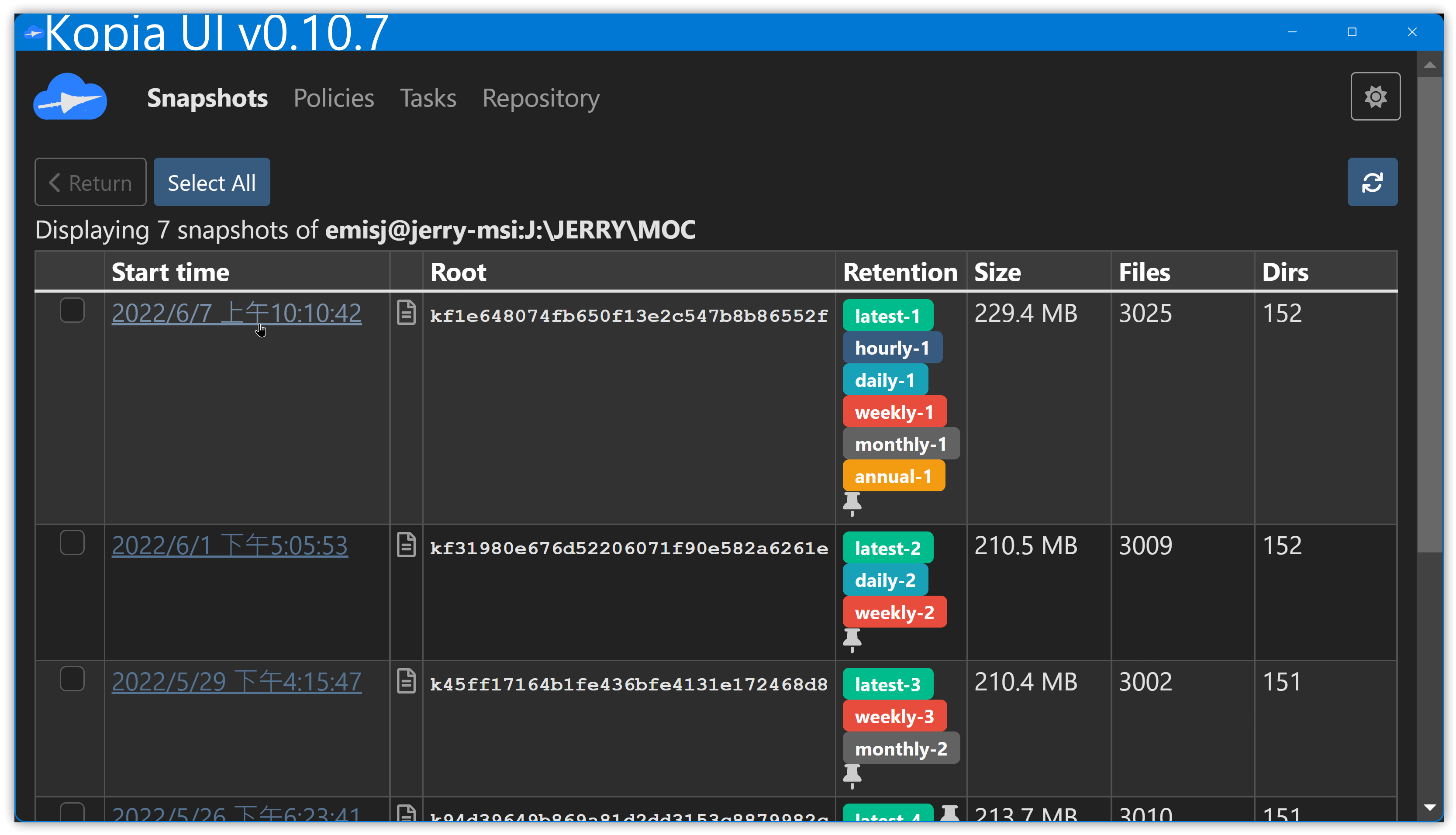
1. 快照與備份的差異
假設你的資料有100MB,每個小時做一次備份,則一整天會做24個備份,佔用的磁碟機空間是24 * 100 = 2400MB的磁碟空間。
快照則是採用版本控制的概念,只儲存有變動的部份,因此佔用的空間會減少許多。
第一個快照100MB,第二個快照假設變動了10MB,則兩個快照佔用空間是110MB,與備份相比少了90MB。
快照的缺點是必須保留每個變動,才有辦法取回完整的內容。
2. 安裝
到GitHub Releases下載對應作業系統的KopiaUI安裝檔或zip檔。
3. 設定
3.1. 建立儲存庫
首先要建立儲存庫(Repository),指定備份要儲存的位置,可以將備份存放在本地的檔案系統、Google Cloud Storage、AWS S3、Azure、WebDAV server等。
只要在System Tray由右鍵功能表→【Connect To Another Repository…】就能設定多個不同的儲存庫。
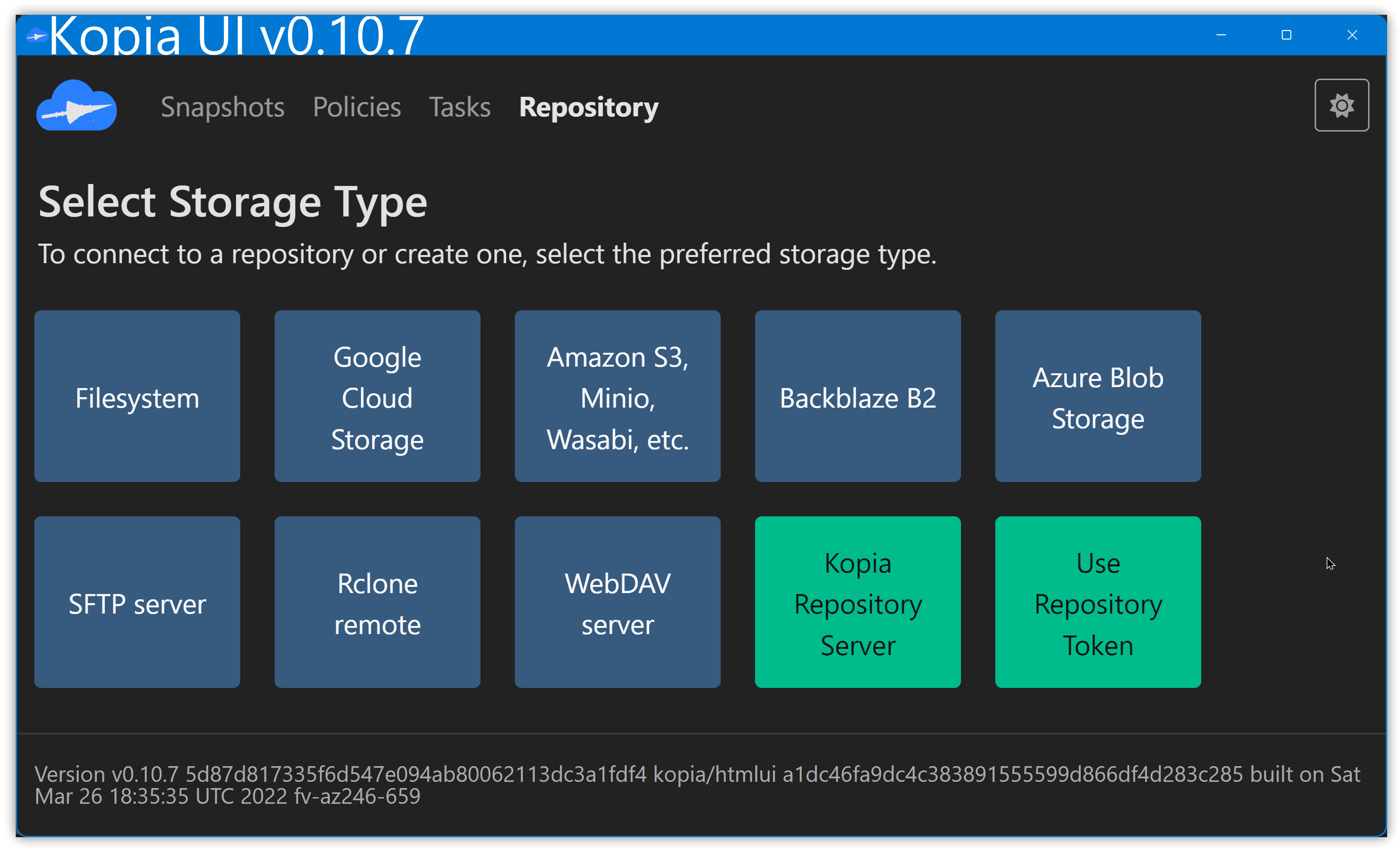
3.2. 建立原則(Policy)
透過Policies建立備份的原則(策略),針對不同的備份路徑可設定不同的備份原則。
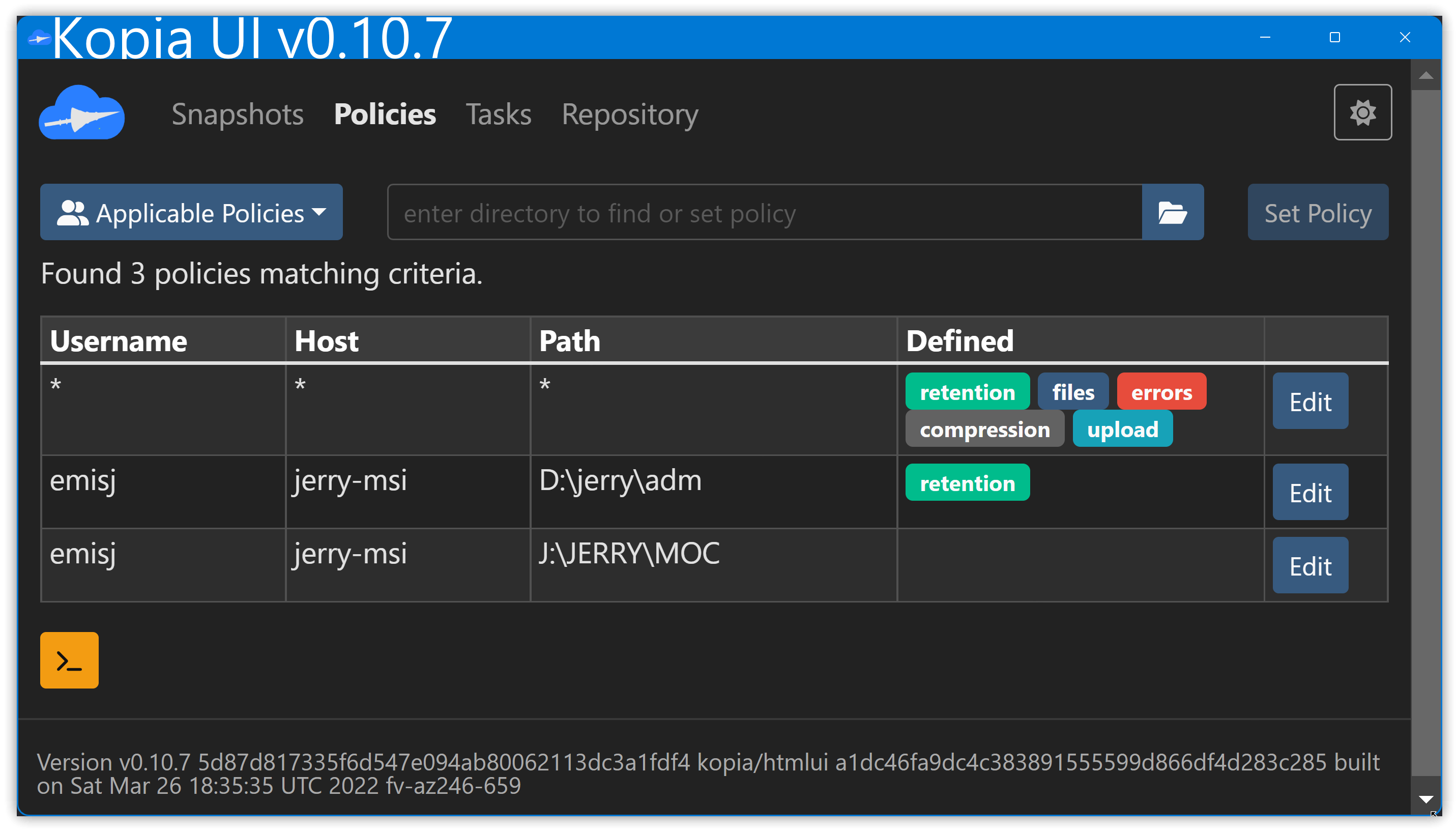
原則的設定項目有10大項,Snapshot Retention(快照保留)設定不同時間的快照保留份數,例如月備份、週備份各自的備份個數等。
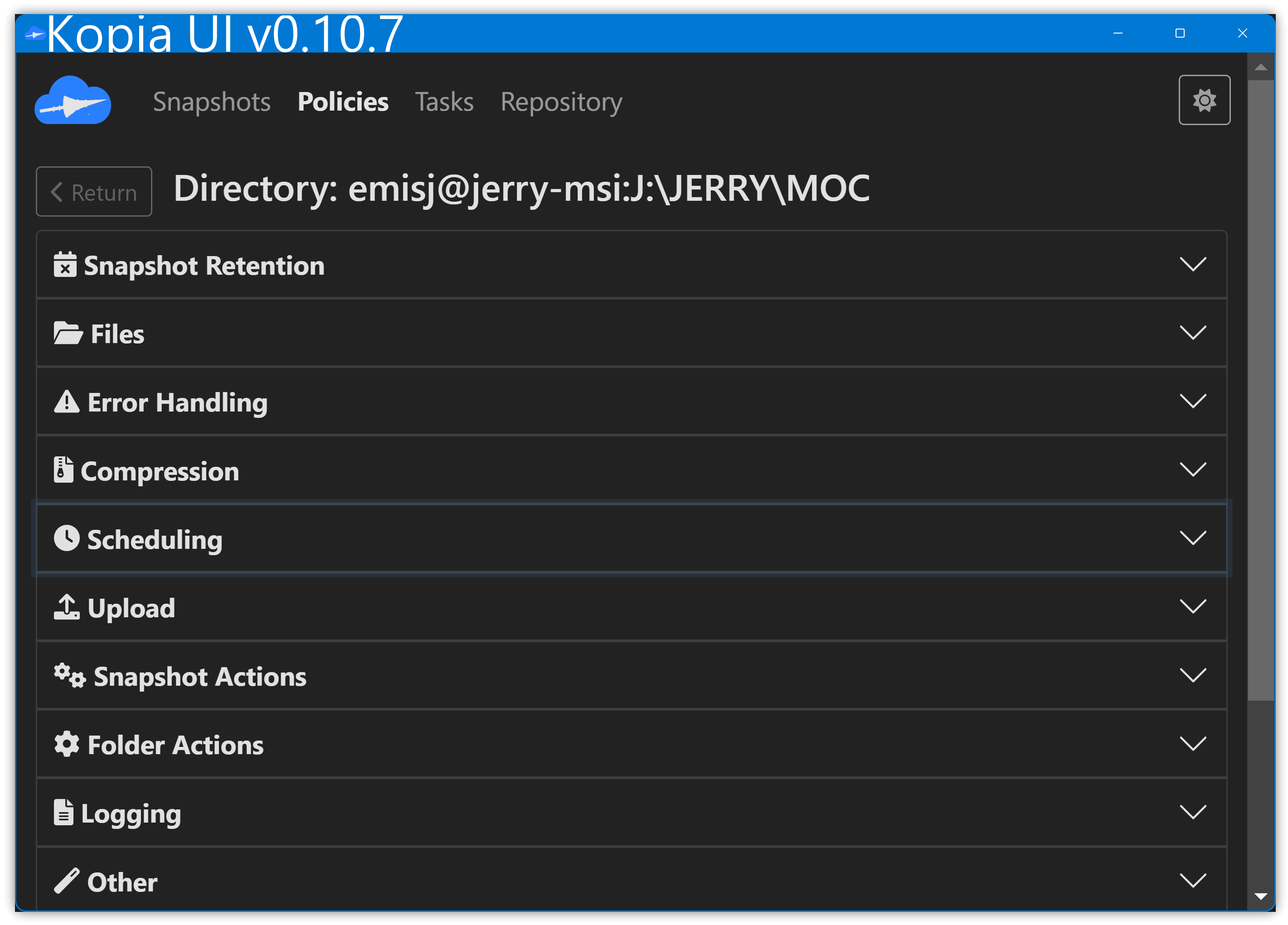
3.3. 快照備份
新的備份路徑用【New Snapshot】即可建立,選擇好資料夾與各工具 後,點擊【Snapshot Now】。
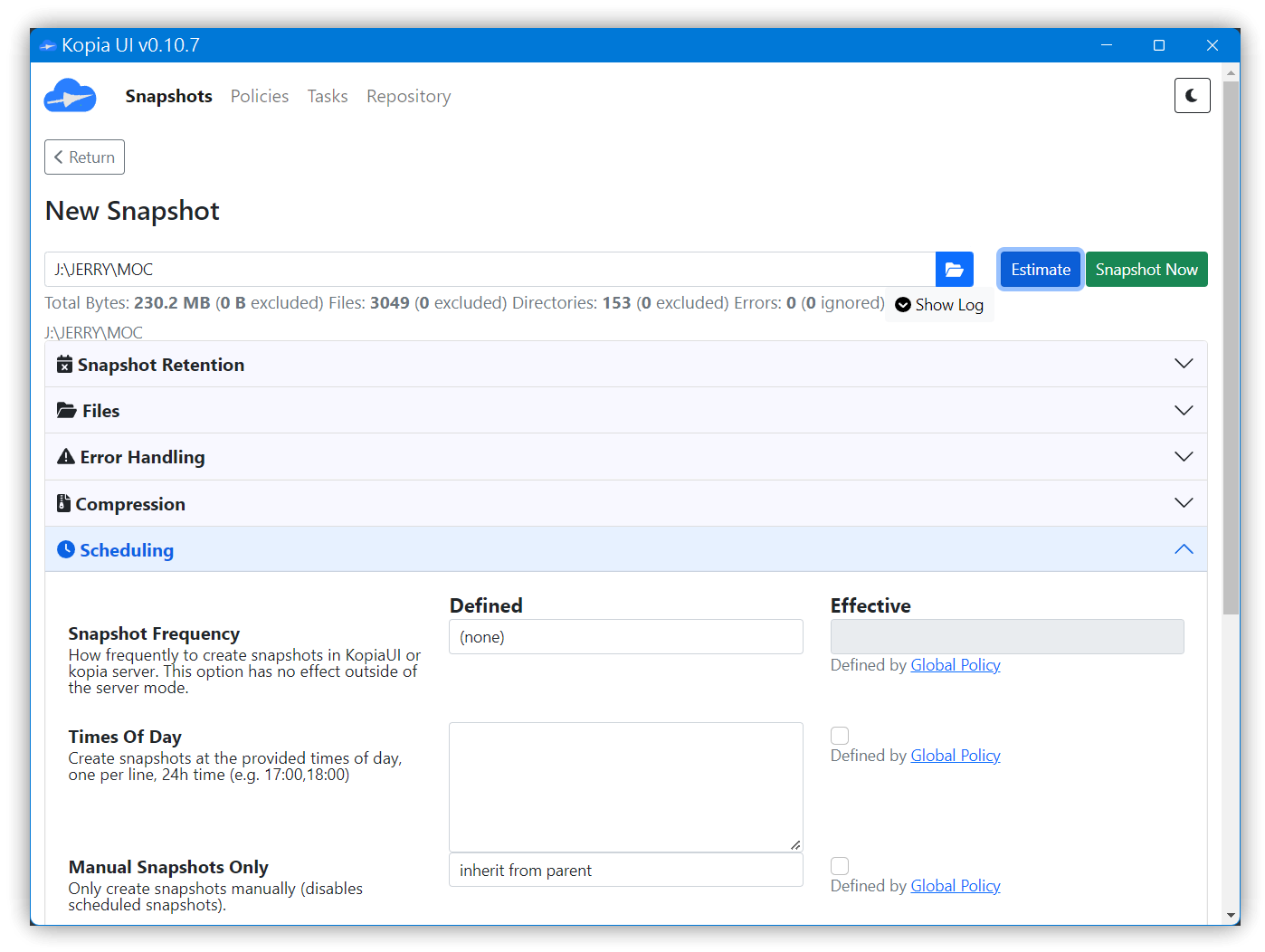
每個使用【New Snapshot】建立的路徑都會一筆記錄,點擊各自右側的Snapshot now馬上產生當時的快照,點擊路徑(Path)就能看到所有的快照資料。
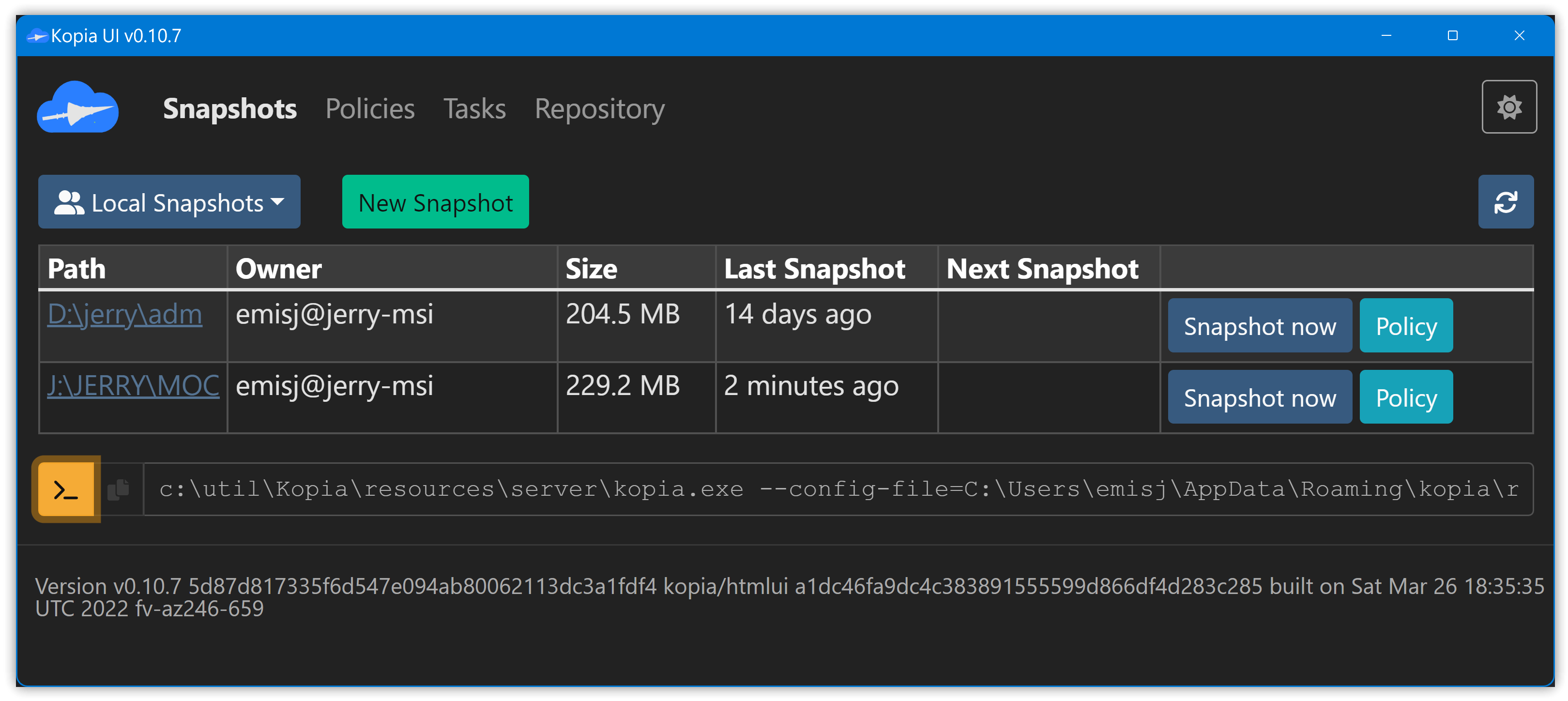
每個快照會有代碼(Root欄位),在命令行時能以此代碼來操作。
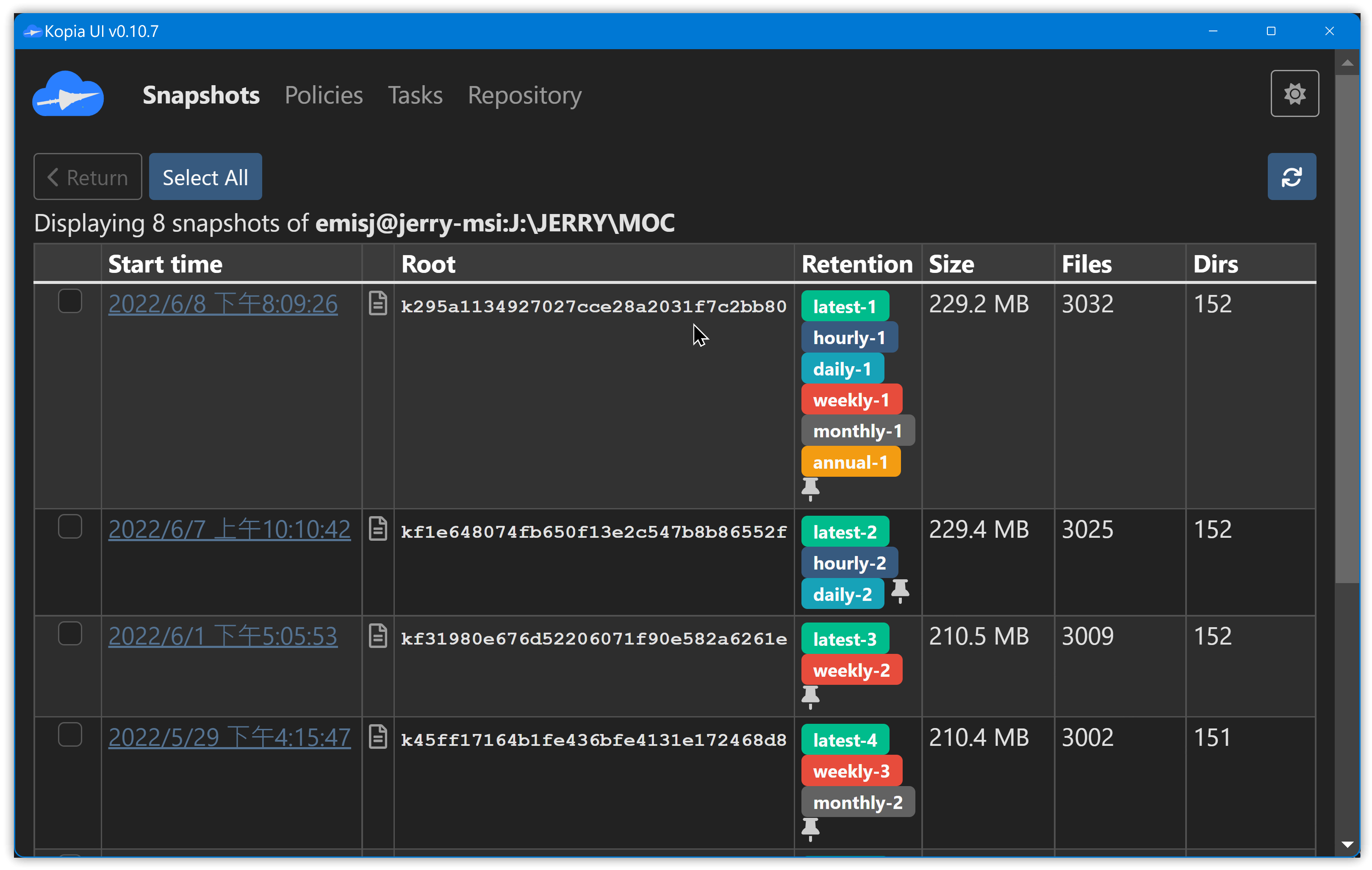
KopiaUI目前尚無快照比對的介面,要比對差異必須使用koipa.exe命令行。
[!TIP] 異動比較
kopia diff <舊的Root ID> <新的Root ID>
3.4. 還原
進入某個快照後點擊【Mount】,Kopia會將快照掛載成虛擬磁碟機(似乎是WebDAV的技術),透過這個磁碟機就可以存取快照當時的資料狀態,比對無誤後按【Restore】。
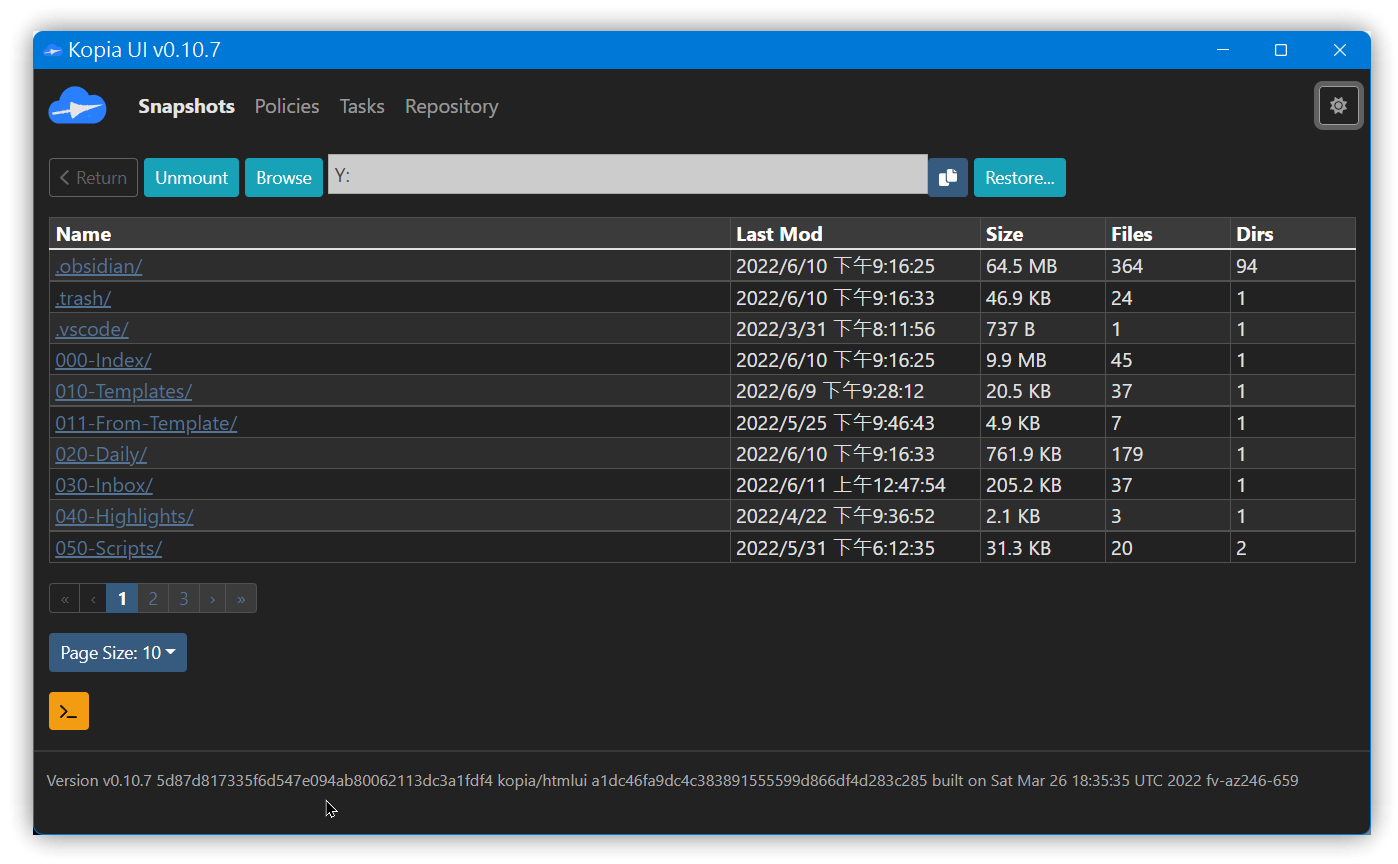
再指定還原的存放資料夾,還原的內容會放到這個指定的資料夾裡。
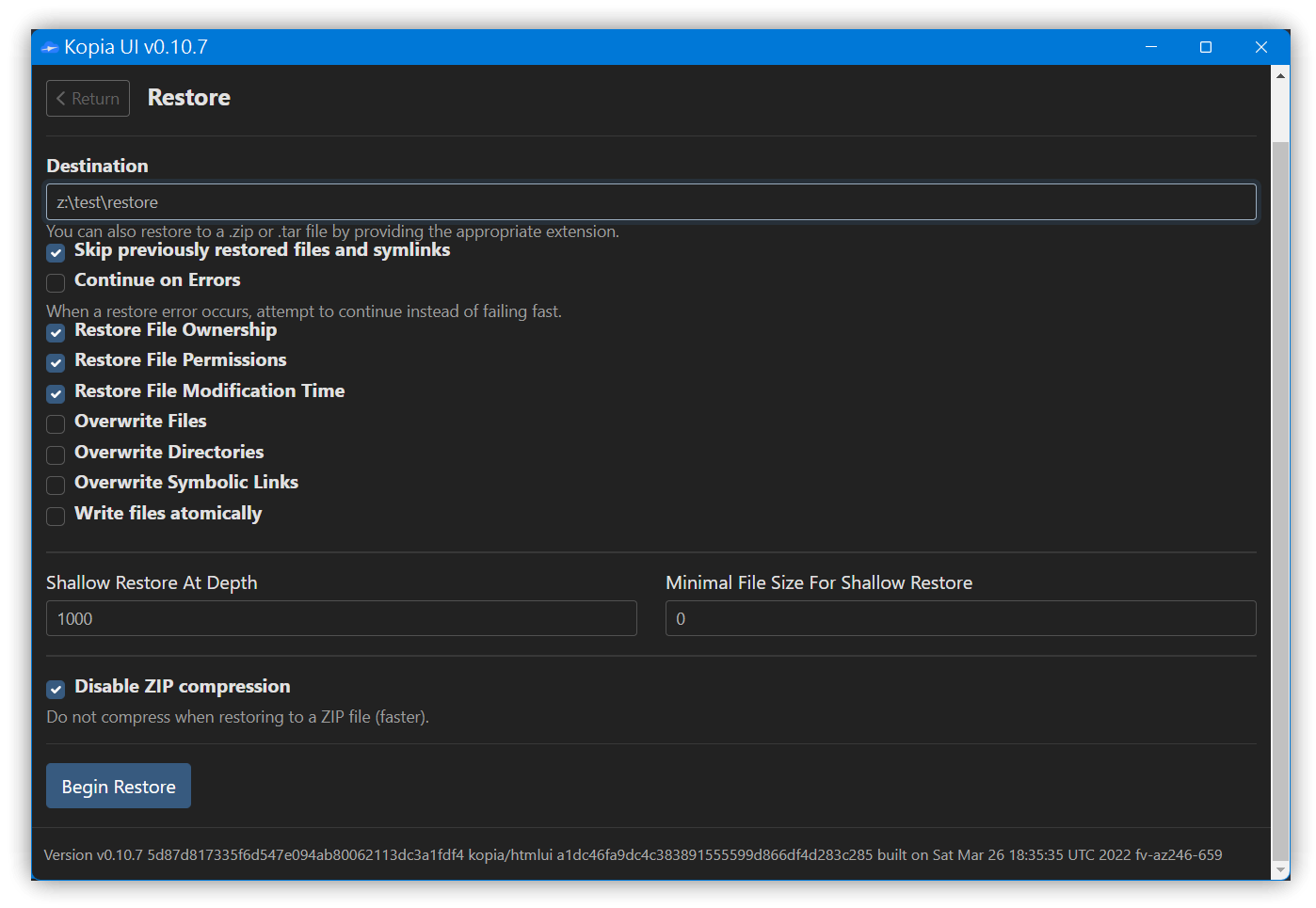
4. 相關鏈接
- Fast and Secure Open-Source Backup Kopia
5. 教學影片
##您可能也會有興趣的類似文章
- [Windows] 環境變數的擴充功能 (1則留言, 2005/02/23)
- 超簡易系統備份/還原工具AOMEI Backupper專業版限時免費下載 (0則留言, 2014/05/20)
- FireFox最新的擴充紀錄 (0則留言, 2006/07/08)
- 免費、開源又跨平台的檔案同步軟體:DirSync Pro (0則留言, 2008/10/04)
- [Tools] 用7-Zip取代PKZipC (1則留言, 2005/07/18)
- [Vista] 使用iCACLs.exe快速變更檔案的存取權限 (0則留言, 2008/04/12)
- DOS命令使用技巧1:最快把文字檔案貼入剪貼簿的方法 (0則留言, 2010/02/27)
- 將Windows 10 Modern App釘選到桌面與快速執行的步驟 (0則留言, 2015/08/12)
- 用FinchSync同步Thunderbird與HTC Touch HD的聯絡人資料 (3則留言, 2009/02/01)
- es+fzf:超快速找檔神器-用Everything Search的命令行es.exe,整合fzf的模糊搜尋;WSL也能使用! (0則留言, 2020/03/14)
- Windows+Linux雙系統救回grub選單的步驟 (0則留言, 2014/01/18)
- 快速切換資料夾的DOS指令:go-tool (0則留言, 2014/04/26)
- Vista適應中~幾個開發環境上的差異 (3則留言, 2008/03/26)
- 用檔案總管的網址列執行命令 (1則留言, 2013/03/11)
- 調整Windows 7環境: 加回工作列的「顯示桌面」圖示 (9則留言, 2010/01/02)